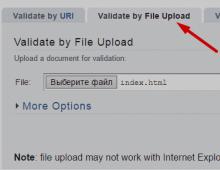Πώς να ορίσετε την τρέχουσα ημερομηνία και ώρα. Πώς να ρυθμίσετε την ημερομηνία και την ώρα στον υπολογιστή σας
Μερικές φορές ο χρόνος είναι απενεργοποιημένος. Αυτό συμβαίνει λόγω σφαλμάτων στο σύστημα, επαναφοράς ρυθμίσεων ή εγκατάστασης ενημερώσεων. Επομένως, στα Windows 10, υπάρχουν διάφοροι τρόποι για να αλλάξετε την τρέχουσα ώρα.
Ρύθμιση της σωστής ώρας
Υπάρχουν τρεις μέθοδοι ενσωματωμένες στο σύστημα. Δεν χρειάζεστε επιπλέον λογισμικό για να τα χρησιμοποιήσετε. Αλλά αν δεν σας ταιριάζουν ή για κάποιο λόγο αρνηθείτε να εργαστείτε, μπορείτε να χρησιμοποιήσετε μια δωρεάν εφαρμογή τρίτων.
Υπάρχουν δύο επιλογές για τη ρύθμιση της ώρας: χειροκίνητη και αυτόματη. Χρησιμοποιώντας το πρώτο, θα έχετε το δικαίωμα να επιλέξετε μόνοι σας τους κατάλληλους αριθμούς. Χρησιμοποιώντας το δεύτερο, θα λάβετε την τρέχουσα ώρα μέσω Διαδικτύου. Για το πιο ακριβές αποτέλεσμα, συνιστάται η χρήση της δεύτερης μεθόδου.
Χρήση παραμέτρων
Το Settings είναι ένα ενσωματωμένο πρόγραμμα που σας επιτρέπει να διαχειρίζεστε τις ρυθμίσεις του λειτουργικού συστήματος σε μια διεπαφή οικεία στον χρήστη. Μπορείτε να το ανοίξετε κάνοντας αναζήτηση χρησιμοποιώντας τη γραμμή αναζήτησης συστήματος ή χρησιμοποιώντας το συνδυασμό Win + I.
Στις ρυθμίσεις, μπορείτε να επιλέξετε τη ζώνη ώρας και να ορίσετε τη μορφή εμφάνισης της ημερομηνίας και της ώρας (ποιες πληροφορίες εμφανίζονται πρώτα και με ποια σειρά). Επιπλέον, μπορείτε να ενεργοποιήσετε την εμφάνιση πρόσθετων κινεζικών σεληνιακών ημερολογίων.
Χρησιμοποιώντας τον πίνακα ελέγχου
Ο Πίνακας Ελέγχου είναι ένα άλλο πρόγραμμα που ασχολείται με την αλλαγή των ρυθμίσεων του λειτουργικού συστήματος. Μπορείτε να το βρείτε χρησιμοποιώντας τη γραμμή αναζήτησης συστήματος.
- Μόλις μπείτε στον πίνακα ελέγχου, μεταβείτε στο μπλοκ "Ρολόι, γλώσσα και περιοχή". Εάν δεν το βλέπετε στην κύρια σελίδα, χρησιμοποιήστε την ενσωματωμένη γραμμή αναζήτησης που βρίσκεται στην επάνω δεξιά γωνία του παραθύρου.
 Ανοίξτε την ενότητα "Ρολόι, ώρα και περιοχή"
Ανοίξτε την ενότητα "Ρολόι, ώρα και περιοχή" - Επιλέξτε τη γραμμή "Ημερομηνία και ώρα".
 Ανοίξτε το μπλοκ "Ημερομηνία και ώρα".
Ανοίξτε το μπλοκ "Ημερομηνία και ώρα". - Θα ανοίξει το παράθυρο διαχείρισης ρυθμίσεων ώρας. Κάντε κλικ στο κουμπί "Αλλαγή" για να προχωρήσετε στη ρύθμιση της σωστής ώρας. Εδώ μπορείτε να επιλέξετε την κατάλληλη ζώνη ώρας. Στην καρτέλα «Ώρα Διαδικτύου», ενεργοποιείται ο συγχρονισμός ώρας μέσω Διαδικτύου.
 Ρυθμίστε την ώρα ή ενεργοποιήστε το συγχρονισμό με το Διαδίκτυο
Ρυθμίστε την ώρα ή ενεργοποιήστε το συγχρονισμό με το Διαδίκτυο
Χρήση της γραμμής εργαλείων γρήγορης πρόσβασης (γραμμή εργασιών)
Η ώρα εμφανίζεται πάντα στην κάτω δεξιά γωνία. Κάνοντας δεξί κλικ σε ένα μπλοκ με την πάροδο του χρόνου, θα αναπτύξετε το μενού περιβάλλοντος. Επιλέξτε το στοιχείο "Ρύθμιση ημερομηνίας και ώρας". Θα ανοίξουν οι παράμετροι που περιγράφονται στην ενότητα "Χρήση παραμέτρων" - σε αυτές μπορείτε να κάνετε όλες τις απαραίτητες ρυθμίσεις.
 Επιλέξτε τη γραμμή "Ρυθμίσεις ημερομηνίας και ώρας" από το μενού
Επιλέξτε τη γραμμή "Ρυθμίσεις ημερομηνίας και ώρας" από το μενού Χρησιμοποιώντας τη γραμμή εντολών
Η γραμμή εντολών σάς επιτρέπει να διαχειρίζεστε όλες τις ρυθμίσεις συστήματος, συμπεριλαμβανομένου του χρόνου. Μπορείτε να το βρείτε χρησιμοποιώντας τη γραμμή αναζήτησης συστήματος ή το μενού που εμφανίζεται από τον συνδυασμό Win + X.
Στο παράθυρο που ανοίγει, απλώς εκτελέστε την εντολή χρόνος XX:YY, όπου XX είναι ώρες και YY λεπτά. Για παράδειγμα, για να ορίσετε την ώρα "επτά και μισή το απόγευμα", πρέπει να εισαγάγετε την ώρα 18:30.
 Εκτελέστε το χρόνο αιτήματος XX:YY
Εκτελέστε το χρόνο αιτήματος XX:YY Χρήση προγράμματος τρίτου μέρους
Έχουν αναπτυχθεί πολλά προγράμματα που σας επιτρέπουν να εργάζεστε με το χρόνο. Για παράδειγμα, μπορείτε να χρησιμοποιήσετε τη δωρεάν εφαρμογή Atomic Clock Sync. Μπορείτε να κατεβάσετε τη δωρεάν έκδοσή του, η οποία ζυγίζει λιγότερο από ένα megabyte, από την επίσημη ιστοσελίδα - Στο Atomic Clock Sync μπορείτε να μάθετε την ακριβή ώρα
Βίντεο: Ρύθμιση της ώρας στα Windows 10
Υπάρχουν διάφοροι τρόποι για να επεξεργαστείτε την καθορισμένη ώρα. Μπορείτε να το κάνετε αυτό μέσω των ρυθμίσεων, του πίνακα ελέγχου, της γραμμής εντολών ή ενός προγράμματος τρίτου κατασκευαστή. Συνιστάται η ενεργοποίηση του συγχρονισμού με το Διαδίκτυο, ώστε να μην χρειάζεται να επαναφέρετε συνεχώς τη σωστή ώρα.
Παρόλο που η ώρα και η ημερομηνία στον υπολογιστή σας έχουν ρυθμιστεί κατά την εγκατάσταση του λειτουργικού συστήματος και συγχρονίζονται μέσω Internet, ενδέχεται να υπάρχουν φορές που αυτές οι ρυθμίσεις πρέπει να οριστούν με μη αυτόματο τρόπο.
Υπάρχουν δύο τρόποι για να μεταβείτε στις ρυθμίσεις ημερομηνίας και ώρας: χρησιμοποιώντας τον πίνακα ελέγχου και χρησιμοποιώντας την ένδειξη ώρας που βρίσκεται στο .
Ας δούμε αυτές τις δύο μεθόδους χρησιμοποιώντας τα Windows 7 ως παράδειγμα, ως το πιο κοινό σύστημα κατά τη στιγμή της γραφής. Η ρύθμιση της ώρας και (ή) της ημερομηνίας στα Windows 8 και τα Windows 10 είναι παρόμοια.
Ρυθμίστε την ώρα και την ημερομηνία στον υπολογιστή σας χρησιμοποιώντας τον Πίνακα Ελέγχου των Windows
Κάντε αριστερό κλικ στο " Αρχή"κλήση , στην οποία επιλέγουμε το στοιχείο " Πίνακας Ελέγχου».
Στον πίνακα που ανοίγει, αλλάξτε τη λειτουργία προβολής στο " Μεγάλα εικονίδια» για εύκολη εύρεση του επιθυμητού στοιχείου ρύθμισης.

Στον πίνακα ελέγχου στα αριστερά βρίσκουμε αυτό που χρειαζόμαστε " ημερομηνία και ώρα"και κάντε αριστερό κλικ πάνω του για να ανοίξετε το παράθυρο ρυθμίσεων.

Στο παράθυρο που ανοίγει, μπορείτε να ορίσετε τη ζώνη ώρας σας ή να προχωρήσετε στη ρύθμιση της ώρας κάνοντας κλικ στο " Αλλαγή ημερομηνίας και ώρας" Στο επόμενο παράθυρο, μπορείτε να ρυθμίσετε την ώρα με απευθείας εισαγωγή από ή χρησιμοποιώντας τα πάνω ή τα κάτω βέλη. Ορίστε την ημερομηνία στο πεδίο ημερολογίου επιλέγοντας την ημέρα και τον μήνα με τον κέρσορα. Αφού ολοκληρώσετε την εγκατάσταση, κλείστε τα παράθυρα εγκατάστασης κάνοντας κλικ στα κουμπιά " Εντάξει" Και " Ισχύουν».

Ρυθμίστε την ημερομηνία και την ώρα στον υπολογιστή σας χρησιμοποιώντας το ρολόι στον πίνακα ειδοποιήσεων
Αυτή είναι μια ταχύτερη μέθοδος εγκατάστασης. Εδώ, για να ανοίξετε το παράθυρο ρυθμίσεων, χρειάζεστε μόνο δύο κλικ του ποντικιού. Το πρώτο κλικ στην ένδειξη ρολογιού στον πίνακα ειδοποιήσεων θα ανοίξει ένα παράθυρο ημερολογίου με ένα ρολόι, στο οποίο πρέπει να κάνετε κλικ στη γραμμή " Αλλαγή ρυθμίσεων ημερομηνίας και ώρας».

Ως αποτέλεσμα, θα μεταφερθούμε στο παράθυρο ρυθμίσεων που συζητήσαμε προηγουμένως, όπου θα ορίσουμε την ώρα και την ημερομηνία σύμφωνα με τις οδηγίες που δίνονται παραπάνω.
Πρόσθετες ρυθμίσεις ημερομηνίας και ώρας στον υπολογιστή σας
Τα παράθυρα ρυθμίσεων έχουν καρτέλες για πρόσθετες ρυθμίσεις, όπου μπορείτε να ορίσετε την εμφάνιση της ώρας για διαφορετικές ζώνες ώρας. Για να το κάνετε αυτό, κάντε κλικ στην καρτέλα " Επιπλέον ώρες", επιλέξτε το πλαίσιο δίπλα στο " Εμφάνιση αυτών των ωρών", επιλέξτε ζώνες ώρας και επιβεβαιώστε με τα κουμπιά " Ισχύουν" Και " Εντάξει" Τώρα, όταν κάνετε κλικ στην ένδειξη του ρολογιού, θα εμφανιστεί ένα παράθυρο με την ώρα στις ζώνες ώρας που έχετε ορίσει.

Καρτέλα " Ώρα Διαδικτύου» σας επιτρέπει να ενεργοποιήσετε ή να απενεργοποιήσετε τη συμφωνία ρολογιού με τον διακομιστή ακριβούς ώρας. Κάντε κλικ στο κουμπί " Αλλαξε ρυθμίσεις«Θα ανοίξουμε το παράθυρο ρύθμισης ώρας μέσω Διαδικτύου. Ένα επιλεγμένο πλαίσιο ελέγχου υποδεικνύει ότι η ώρα στον υπολογιστή ελέγχεται έναντι του διακομιστή ακριβούς ώρας. Συνιστάται να μην απενεργοποιήσετε αυτή τη λειτουργία.

Όπως μπορείτε να δείτε, δεν υπάρχει τίποτα περίπλοκο στη ρύθμιση της ώρας και της ημερομηνίας σε έναν υπολογιστή.
Μερίδιο.Στα λειτουργικά συστήματα Windows, η ώρα εμφανίζεται στην κάτω δεξιά γωνία της οθόνης. Όλοι οι χρήστες των Windows είναι ήδη συνηθισμένοι σε αυτό το ρολόι. Και νομίζω ότι αυτό είναι πράγματι ένα πολύ βολικό εργαλείο.
Κάποια στιγμή θα πρέπει να αλλάξετε τους αριθμούς στο ρολόι. Αυτό θα χρειαστεί να γίνει για οποιονδήποτε απολύτως λόγο. Ο πιο συνηθισμένος λόγος: η ώρα έχει μετακινηθεί σε διαφορετική ώρα ή παρουσιάστηκε αστοχία παραμέτρου.
Όπως καταλαβαίνετε, αυτό που καταλαβαίνω είναι ότι θα μιλήσω για το πώς να αλλάξω την ώρα σε έναν υπολογιστή και ταυτόχρονα θα αλλάξουμε την ημερομηνία.
Σε μια σημείωση!Εάν αλλάξετε την ημερομηνία και την ώρα σε λάθος, τότε σε ορισμένα προγράμματα περιήγησης δεν θα είναι δυνατό να ανοίξετε την ιστοσελίδα λόγω του σφάλματος "Πιστοποιητικό ασφαλείας".
Πώς να αλλάξετε την ώρα στον υπολογιστή σας
Αλλαγή της ώρας στα Windows 10
Ολα! Τώρα έχει οριστεί η ημερομηνία και η ώρα και μπορείτε να πλοηγηθείτε με ακρίβεια την ημέρα.
Το κύριο πράγμα είναι να μην συγχέουμε τη ζώνη ώρας. Εγκαταστήστε αυτό που ζείτε. Όταν ανοίξαμε τις ρυθμίσεις, στην καρτέλα «Ημερομηνία και ώρα», ακριβώς κάτω από τη ρύθμιση αλλαγής ημερομηνίας και ώρας, υπάρχει ένα στοιχείο «Ζώνη ώρας». Στην αναπτυσσόμενη λίστα, επιλέξτε την πόλη, τη χώρα σας ή οτιδήποτε άλλο απαιτείται. 
Τακτοποιήσαμε τα Windows 10, τώρα ας περάσουμε στην έβδομη έκδοση του λειτουργικού συστήματος.
Αλλαγή ώρας και ημερομηνίας στα Windows 7
Κάντε κλικ στο ρολόι στην κάτω δεξιά γωνία της οθόνης. Θα εμφανιστεί ένα ημερολόγιο με ένα ρολόι στη δεξιά πλευρά.
Η διεπαφή είναι διαφορετική από τα Windows 10, αλλά οι ρυθμίσεις είναι οι ίδιες: στο παράθυρο που ανοίγει, αλλάξτε την ημερομηνία και την ώρα, ορίστε τη ζώνη ώρας.
Είναι πολύ πιθανό η ώρα να είναι λάθος και να εμφανιστούν οι αριθμοί που δεν πρέπει να εμφανίζονται.
Στα Windows 7, το ρολόι του συστήματος συγχρονίζεται με την ώρα Internet. Μπορείτε να δείτε την καρτέλα "Ώρα Διαδικτύου" παραπάνω.
Μπορείτε να αλλάξετε τη ρύθμιση συγχρονισμού με την ώρα ενός συγκεκριμένου ιστότοπου κάνοντας κλικ στο «Αλλαγή ρυθμίσεων». Είναι επίσης δυνατό να απενεργοποιήσετε εντελώς τον συγχρονισμό - για να το κάνετε αυτό, καταργήστε την επιλογή του πλαισίου στο ανοιχτό παράθυρο. 
Τέτοια προβλήματα εμφανίζονται συχνότερα στην έβδομη και όγδοη έκδοση των Windows. Στο δέκατο δεν παρατήρησα αυτή την ανοησία. Εάν υπάρχει οποιαδήποτε σύγχυση στα Windows 10, τότε πειραματιστείτε με τη ρύθμιση της αυτόματης ρύθμισης ώρας, θα πρέπει να βοηθήσει.
Και τώρα όσον αφορά τα επτά: η καρτέλα "Πρόσθετο ρολόι" σάς επιτρέπει να ρυθμίσετε την ώρα σε διαφορετική ζώνη ώρας. Αυτό μπορεί να είναι απαραίτητο όταν πρέπει να είστε εγκαίρως για διαδικτυακές δημοπρασίες, διαδικτυακά σεμινάρια κ.λπ.
Θυμηθείτε ένα πράγμα, τα εργαλεία του συστήματος θα πρέπει να σας βοηθούν, όχι να σας ενοχλούν.
Το ρολόι των Windows βρίσκεται στην κάτω δεξιά γωνία της οθόνης στη γραμμή εργασιών δίπλα στο κουμπί " ", τη γραμμή γλώσσας και άλλα στοιχεία και ανοίγει πατώντας το αριστερό κουμπί σε αυτά. Για να δείχνει το ρολόι του συστήματος με ακρίβεια, είναι απαραίτητο.
Πραγματοποιείται συγχρονισμός με τον διακομιστή Internet και η ώρα του υπολογιστή σας ενημερώνεται αυτόματα. Από προεπιλογή, οι ενημερώσεις πραγματοποιούνται κάθε 7 ημέρες όταν είναι συνδεδεμένο το Διαδίκτυο. Στο άρθρο θα δούμε πώς να ενεργοποιήσετε το συγχρονισμό, πώς να επιταχύνετε την ενημέρωση του χρόνου με τον διακομιστή και ποιο πρόγραμμα μπορείτε να χρησιμοποιήσετε.
Πώς να ενεργοποιήσετε και να ρυθμίσετε τον συγχρονισμό ώρας στα Windows 7, 8
Σημείωση: Ο συγχρονισμός ώρας Internet είναι ενεργοποιημένος από προεπιλογή στα Windows.
Για να ξεκινήσετε, θα χρειαστεί να επιλέξετε μικρά ή μεγάλα εικονίδια στην περιοχή προβολής. Στη συνέχεια στη λίστα, κάντε κλικ στην «ημερομηνία και ώρα».
Αυτό θα ανοίξει τις επιλογές ημερομηνίας και ώρας. Μπορείτε επίσης να τους καλέσετε κάνοντας αριστερό κλικ στην περιοχή εμφάνισης ημερομηνίας και ώρας και επιλέξτε τον αντίστοιχο σύνδεσμο (που φαίνεται στο στιγμιότυπο οθόνης).

Στο παράθυρο, μεταβείτε στην ενότητα "Ώρα Διαδικτύου", εδώ μπορείτε να δείτε πληροφορίες σχετικά με τον τρέχοντα συγχρονισμό με το όνομα του διακομιστή (εάν είναι ενεργοποιημένος). Από προεπιλογή, ο συγχρονισμός Διαδικτύου εκτελείται με έναν διακομιστή της Microsoft που ονομάζεται time.windows.com. Για να αλλάξετε τις ρυθμίσεις, κάντε κλικ στο «αλλαγή ρυθμίσεων» και «ναι» (εάν είναι ενεργοποιημένος ο Έλεγχος λογαριασμού χρήστη).

Στις ρυθμίσεις ώρας Internet, η επιλογή « συγχρονισμός με διακομιστή ώρας" Επιλέξτε έναν από τους προεγκατεστημένους διακομιστές ή ορίστε τον δικό σας (η λίστα των διακομιστών βρίσκεται εδώ http://support.microsoft.com/ru-ru/kb/262680). Στη συνέχεια, κάντε κλικ στην «ενημέρωση τώρα» για να συγχρονίσετε την ώρα στον υπολογιστή σας με το Διαδίκτυο. Εάν ο συγχρονισμός είναι επιτυχής, θα δείτε μια ειδοποίηση στο ίδιο παράθυρο.

Για να συγχρονίσετε την ώρα μέσω του Διαδικτύου, μπορείτε να χρησιμοποιήσετε διάφορα βοηθητικά προγράμματα όπως:
- Συγχρονισμός ατομικού ρολογιού
- NetTime
- SP TimeSync
- Αλλα
Όλες οι πτυχές του συγχρονισμού διαμορφώνονται μέσω των προγραμμάτων και το διάστημα αιτημάτων ενημέρωσης μειώνεται. Χρησιμοποιώντας τυπικές μεθόδους, μπορείτε επίσης να συγχρονίσετε την ώρα στον υπολογιστή σας με το Διαδίκτυο πιο γρήγορα και πιο συχνά. Διαβάστε παρακάτω για να μάθετε πώς να το κάνετε αυτό.
Πώς να μειώσετε το χρονικό διάστημα ενημέρωσης από το Διαδίκτυο
Μπορεί να υπάρχει μια κατάσταση όπου η ώρα χάνεται συνεχώς λόγω προβλημάτων με το ρολόι του συστήματος, ακόμα κι αν έχετε ενεργοποιημένο τον συγχρονισμό ώρας στον υπολογιστή σας. Η λύση στο πρόβλημα είναι να επεξεργαστείτε το πρόγραμμα-πελάτη NTP για να επιταχύνετε την περίοδο ενημέρωσης. Ανάλογα με την έκδοση του λειτουργικού συστήματος θα χρειαστείτε:
Στο μητρώο, μεταβείτε στην ενότητα NtpClient (η πλήρης διαδρομή φαίνεται στην παρακάτω εικόνα). Στη δεξιά πλευρά του προγράμματος επεξεργασίας, κάντε διπλό κλικ στην παράμετρο SpecialPollInterval. Στη συνέχεια, στην περιοχή του συστήματος αριθμών, επιλέξτε "δεκαδικό" και το πεδίο τιμών θα περιέχει τον αριθμό 604800, ο οποίος αντιπροσωπεύει 7 ημέρες σε δευτερόλεπτα.

Για παράδειγμα, εάν θέλετε να συγχρονίζετε την ώρα στον υπολογιστή σας με το Διαδίκτυο κάθε μέρα, εισαγάγετε την τιμή 86400, η οποία υπολογίζεται χρησιμοποιώντας τον τύπο 60 δευτερόλεπτα * 60 λεπτά * 24 ώρες * 1 ημέρα. Ορίστε τον αριθμό των δευτερολέπτων και κάντε κλικ στο OK.
Σημείωση: Μην ορίζετε την τιμή μικρότερη από 14400 δευτερόλεπτα (4 ώρες), διαφορετικά η διεύθυνση IP του υπολογιστή σας μπορεί να αποκλειστεί από τον διακομιστή ώρας.
Μπορείτε επίσης να επιταχύνετε τον συγχρονισμό με μη αυτόματο τρόπο, αλλά η πρόσβαση στο κουμπί "ενημέρωση τώρα" είναι πολλά βήματα. Σε αυτήν την περίπτωση, μπορείτε να χρησιμοποιήσετε cmd. Για να το κάνετε αυτό, πρέπει να , 8 ως διαχειριστής και, στη συνέχεια, να εισαγάγετε την παρακάτω εντολή και να πατήσετε enter.
Σημείωση: η εντολή θα λειτουργήσει εάν είναι ενεργοποιημένος ο συγχρονισμός χρόνου μέσω Διαδικτύου.

Για να επιταχύνετε περαιτέρω τη διαδικασία, αντιγράψτε την εντολή συγχρονισμού σε αυτήν. Στη συνέχεια, τοποθετήστε το αρχείο στην επιφάνεια εργασίας σας ή καρφιτσώστε το στη γραμμή εργασιών και εκτελέστε το ως διαχειριστής.
Αποτροπή προβλημάτων κατά το συγχρονισμό
Δεν είναι πάντα δυνατό να ρυθμίσετε την ακριβή ώρα μέσω του συγχρονισμού με το Διαδίκτυο. Μπορεί να αντιμετωπίσετε τα ακόλουθα προβλήματα και λύσεις:
- Βεβαιωθείτε ότι η ζώνη ώρας, η ημερομηνία και η ώρα έχουν ρυθμιστεί σωστά στον υπολογιστή σας, διαφορετικά θα δυσκολευτείτε να συγχρονίσετε το ρολόι του υπολογιστή σας με έναν διακομιστή ώρας Internet.
- Τα Windows λαμβάνουν την αρχική τους ώρα από το BIOS, επομένως βεβαιωθείτε ότι η ώρα και η ημερομηνία έχουν ρυθμιστεί σωστά στο CMOS BIOS.
- Ελέγξτε την μπαταρία CMOS στη μητρική πλακέτα. Εάν είναι αδύναμο, τότε το ρολόι σας μπορεί να λειτουργεί πιο αργά, χάνοντας ή επαναφέροντας τον χρόνο. Αν ναι, τότε απλά πρέπει να αντικαταστήσετε την μπαταρία CMOS.
- Εάν ο υπολογιστής σας δεν διατηρεί ακριβή ώρα ακόμα και μετά την ενεργοποίηση του συγχρονισμού και την αλλαγή διακομιστών ώρας, διαβάστε παραπάνω σχετικά με την αλλαγή του διαστήματος ενημέρωσης.
Οπως βλέπεις, συγχρονίστε την ώρα στον υπολογιστή σας με το Διαδίκτυο στα Windows 7, 8για ακριβή εμφάνιση δεν είναι δύσκολο. Όλα μπορούν να γίνουν χρησιμοποιώντας τυπικά βήματα των Windows. Τα προγράμματα θα μειώσουν μόνο το κόστος του χρόνου σας, για παράδειγμα, θα μειώσουν το χρόνο συγχρονισμού με δύο κλικ.
Πολλοί χρήστες υπολογιστών και φορητών υπολογιστών πολύ συχνά παραπονιούνται ότι ο χρόνος στις συσκευές τους χάνεται συνεχώς, επομένως πρέπει να διορθώνεται περιοδικά. Επιπλέον, όπως δείχνει η πρακτική, σχεδόν όλοι μας αντιμετωπίζουμε αυτό το πρόβλημα αργά ή γρήγορα. Γιατί συμβαίνει αυτό? Πώς να αντιμετωπίσετε αυτό το πρόβλημα; Θα σας πούμε για όλα αυτά αμέσως.
Εναλλαγή μεταξύ χειμερινής και θερινής ώρας
Μόλις πριν από λίγα χρόνια στη χώρα μας, κάθε φθινόπωρο και άνοιξη μετακινούσαμε τους δείκτες του ρολογιού μία ώρα πίσω ή μπροστά, αντίστοιχα. Ωστόσο, τότε η κυβέρνηση αποφάσισε να ακυρώσει τις μεταβάσεις. Αλλά το λειτουργικό σύστημα Windows, είτε είναι XP, είτε Vista είτε 7, εξακολουθεί να κινεί αυτόματα τους δείκτες του ρολογιού!

Στην καρτέλα Ημερομηνία και ώρα, επιλέξτε Αλλαγή ζώνης ώρας....

Στο παράθυρο που ανοίγει, καταργήστε την επιλογή του πλαισίου που λέει "Αυτόματη εναλλαγή στη θερινή ώρα και αντίστροφα". Για περισσότερες λεπτομέρειες, δείτε το στιγμιότυπο οθόνης:

Συγχρονισμός με τον διακομιστή
Υπάρχει ένα πρόβλημα διαφορετικής φύσης. Από προεπιλογή, τα λειτουργικά συστήματα ενημερώνονται, γεγονός που επηρεάζει επίσης την τρέχουσα ώρα. Με άλλα λόγια, μόλις συνδεθείτε, το σύστημα συγχρονίζεται αυτόματα με τον διακομιστή και ενημερώνει αυτόματα την ώρα για τη ζώνη ώρας σας. Και επειδή δεν γνωρίζουν ακόμη όλοι οι διακομιστές ότι στη Ρωσία οι δείκτες του ρολογιού δεν αλλάζουν πλέον, συμβαίνει ένα τέτοιο χάος.
Η λύση είναι πολύ απλή. Κάντε ξανά κλικ στο ρολόι, κάντε κλικ στην επιλογή "Αλλαγή ρυθμίσεων ημερομηνίας και ώρας...", στη συνέχεια επιλέξτε την καρτέλα "Ώρα Διαδικτύου".

Κάντε κλικ στην Αλλαγή ρυθμίσεων. Καταργήστε την επιλογή του πλαισίου δίπλα στο "Συγχρονισμός με διακομιστή ώρας Internet" και κάντε κλικ στο OK. Αυτό είναι όλο, ο συγχρονισμός είναι πλέον εντελώς απενεργοποιημένος.

Μπαταρία στη μητρική πλακέτα
Εάν χρησιμοποιήσατε τις δύο μεθόδους που περιγράφονται παραπάνω, αλλά δεν σας βοήθησαν καθόλου, τότε το πρόβλημα πιθανότατα βρίσκεται στην μπαταρία της μητρικής πλακέτας. Πολλοί θα εκπλαγούν - μια μπαταρία; Ποιο είναι αυτό; Στην πραγματικότητα, αυτό είναι ένα πολύ σημαντικό στοιχείο οποιουδήποτε υπολογιστή ή φορητού υπολογιστή.

Αυτή η μπαταρία είναι απαραίτητη για να μπορεί το σύστημα να αποθηκεύει δεδομένα στις ρυθμίσεις συστήματος, γιατί διαφορετικά, κάθε φορά που ενεργοποιείται ο υπολογιστής, αυτά τα δεδομένα θα χάνονται και στη συνέχεια θα πρέπει να δημιουργούνται νέες ρυθμίσεις κάθε φορά. Φυσικά, αυτό είναι απίστευτα άβολο. Η μπαταρία είναι πολύ χρήσιμη από αυτή την άποψη και η διάρκεια ζωής της μπορεί να υπολογιστεί σε δεκαετίες, αν και συνήθως διαρκεί 5-8 χρόνια.
Είναι εγκατεστημένο στη μητρική πλακέτα και είναι πολύ εύκολο να το βρείτε μόνοι σας - απλά κοιτάξτε την πλακέτα. Η αντικατάστασή του είναι επίσης εύκολη, αλλά να θυμάστε ότι αυτό πρέπει να γίνεται αυστηρά με απενεργοποιημένο τον υπολογιστή σας. Αυτή η μπαταρία μπορεί να αγοραστεί σε οποιοδήποτε κατάστημα που πουλά εξαρτήματα υπολογιστή· είναι φθηνή. Μετά την αντικατάσταση, θα πρέπει να απαλλαγείτε εντελώς από το πρόβλημα.
Πρόβλημα μητρικής πλακέτας
Ακόμα κι αν μετά την αντικατάσταση της μπαταρίας ο χρόνος συνεχίσει να επαναφέρει, τότε ίσως ένα από τα στοιχεία της μητρικής πλακέτας έχει πεθάνει. Είναι πολύ δύσκολο να καταλάβετε αυτό το πρόβλημα μόνοι σας, καθώς εκτός από "προσωρινές δυσκολίες" δεν υπάρχουν προβλήματα, γι' αυτό συνιστούμε να μεταφέρετε τη μητρική πλακέτα σε ένα κέντρο σέρβις για διαγνωστικά.
Καμιά πρόταση για το θέμα; Γράφω!